Sådan fjernes uønsket skygge fra et billede uden besvær?
Du vil gerne dele hukommelsen på din sociale konto, men du vil gerne have, at skyggerne forsvinder, når det smukke billede, du tager, bliver forkælet med unødvendige genstande. Faktisk er der mange værktøjer til at fjerne skyggen fra billedet. Og du skal ikke bekymre dig om, hvordan du finder dem, dette indlæg vil give dig 4 værktøjer og fortælle dig, hvordan du bruger dem til at fjerne skyggen fra billedet.
Vejledningsliste
Den bedste måde at fjerne skygge fra billede Tre alternative værktøjer til at fjerne skygge fra billede Ofte stillede spørgsmål om fjernelse af skygge fra billedeDe bedste måder at fjerne skygge fra billede
Ligesom et vandmærke er det nemmere at fjerne en skygge fra et billede AnyRec gratis vandmærkefjerner online. Onlineværktøjet lader dig uploade billeder som JPEG, PNG, TIFF og BMP. Du kan også uploade filer i enhver filstørrelse, da fjernelse af vandmærke ikke begrænser dig til filimport. Dens AI-algoritme får uploadede billeder til at se naturlige ud og gemmer dem som output af høj kvalitet. Besøg AnyRec Free Watermark Remover Online i enhver browser og fjern skygger fra billeder.
Funktioner:
◆ Web-baseret vandmærkefjerner har en brugervenlig grænseflade til effektivt at fjerne skygger fra et foto.
◆ Tilbyd forskellige fjernelsesmuligheder såsom polygonal, lasso og børste med tilpasselige børstestørrelser for komfortabel fotoredigering.
◆ Onlineværktøjet giver brugerne mulighed for at beskære, rotere og ændre billedformatet til 1:1, 4:3, 16:9 og mere.
◆ Slet overdreven højlys til fjernelse for nøjagtigt at slette skygger fra billeder, mens fjernelsesprocessen kun vil tage sekunder.
Sådan fjerner du skygger fra fotos med AnyRec Free Watermark Remover Online:
Trin 1.Åbn en browser og besøg AnyRec gratis vandmærkefjerner online. Klik derefter på knappen "Upload billeder" for at gennemse det foto, du vil redigere, fra din mappe. Efterhånden som billedet uploades til hjemmesiden, åbnes et vindue, hvor du kan begynde at fjerne skyggen.
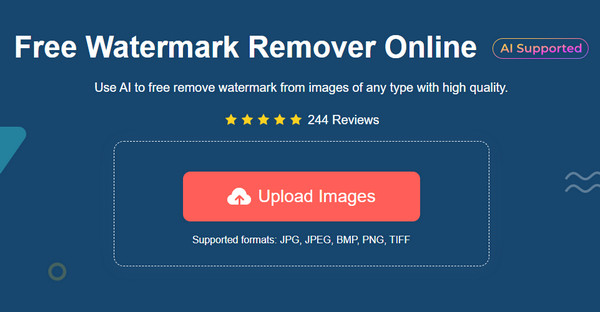
Trin 2.Fra menuen på den del af vandmærkefjerneren skal du vælge det ønskede værktøj for at fremhæve skyggen. Du kan vælge Polygonal for edgy formning, Lasso for rund form eller Pensel for manuelt at fremhæve skyggen. Skift om nødvendigt børstestørrelsen.
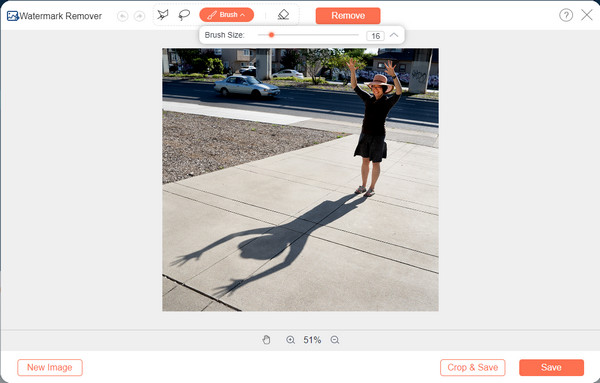
Trin 3.Klik på knappen "Slet", hvis der er overskydende højlys fra målobjektet. Når alle skyggerne er fremhævet, skal du klikke på knappen "Fjern". Fjernelsesprocessen vil kun tage et par sekunder at blive færdig.
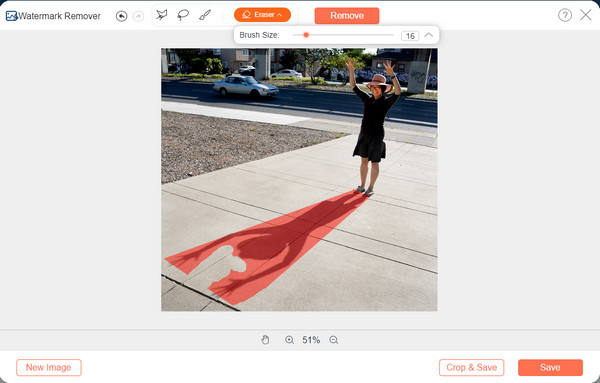
Trin 4.Klik derefter på knappen "Beskær og gem". Du kan beskære eller ændre billedformatet ved at vælge fra den øverste del. Klik på knappen "Gem" for at bekræfte ændringer og downloade output til din computer. Klik på knappen "Nyt billede" for at uploade en anden fil fra din enhed.
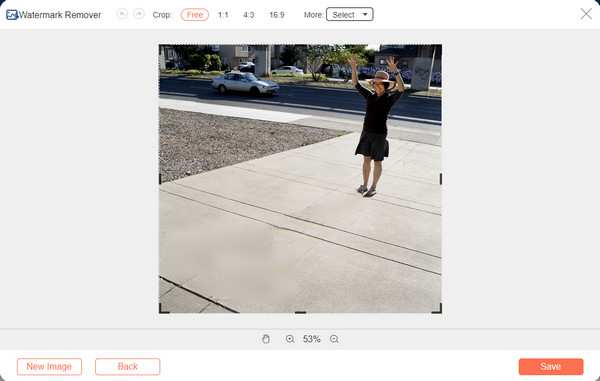
Der er flere forskellige tilgange til, hvordan man fjerner skygger fra et billede. Her er andre alternative værktøjer, du kan prøve online.
Tre alternative værktøjer til at fjerne skygge fra billede
1. Maling
Inpaint er en fremragende løsning til at fjerne skygger fra fotos. Det tilbyder online vandmærkefjerner, hvor du kan uploade en billedfil uden at tilmelde dig. Med sin intelligent genererede funktion vil den slette den del, du har udpeget. Det understøtter JPG, WebP og PNG til billedfilformater, så du nemt kan uploade standardbilleder. Det eneste problem med Inpaint er, at det ikke kan reparere baggrundsområdet, hvor skyggen tilhørte, især hvis du har detaljerede billeder.
Sådan fjerner du skygger fra billeder med Inpaint:
Trin 1.Besøg Inpaint fra din browser. Klik på knappen "Upload billede" for at importere et billede fra din enhed.
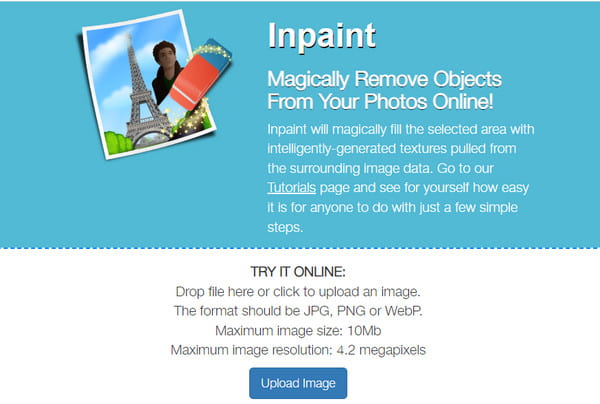
Trin 2.Når den er uploadet, ændres din markør til en rød prik. Spred markeringen til den ønskede del af filen. Du kan bruge zoom ind/ud-funktionen til at fremhæve præcist.
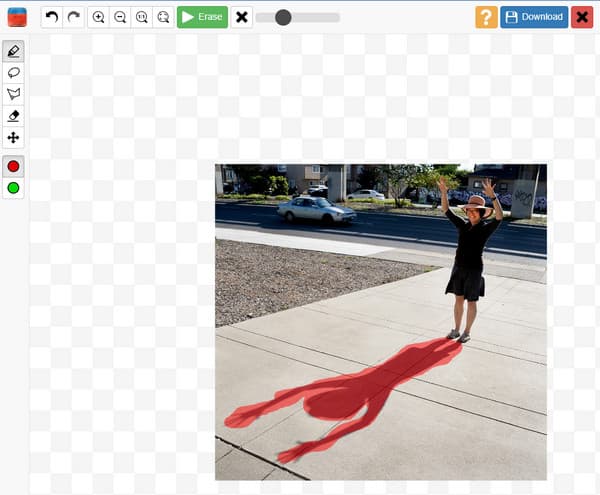
Trin 3.Klik derefter på knappen "Slet" for at behandle. Du skal muligvis gentage proceduren for at redigere billedet. Når du er færdig, skal du klikke på knappen "Download" for at gemme outputfilen.
2. Snapseed
Hvis du vil redigere et billede direkte fra din mobilenhed, er Snapseed en app, du skal prøve, til at fjerne skygger fra dine fotografier. Du kan downloade appen til Android eller iOS gratis og ubegrænset redigere billeder fra din kamerarulle. Snapseed er også berømt for hurtig billedredigering på grund af dens bruger-begyndergrænseflade. Selvfølgelig skal du lære nogle komplekse værktøjer for fuldt ud at bruge appen.
Sådan sletter du skygger fra fotos ved hjælp af Snapseed:
Trin 1.Download appen fra App Store eller Play Store. Installer det på din enhed, og start det for at begynde fotoredigering. Tryk på knappen "Tilføj" fra grænsefladen, og tilføj et billede fra galleriet.
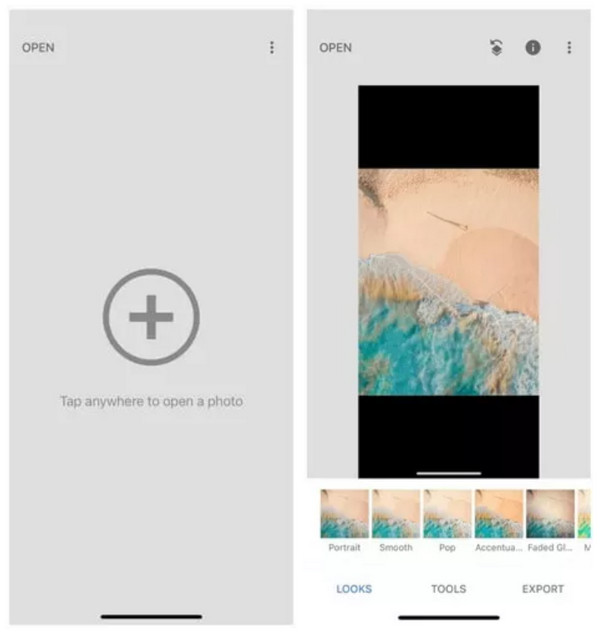
Trin 2.Tryk derefter på knappen "Effekter", og tryk derefter på knappen "Healing". Fremhæv skyggen fra billedet. Når du fjerner din finger fra skærmen, vil værktøjet udføre sit job automatisk. Rediger eller forbedre mere, hvis det er nødvendigt.
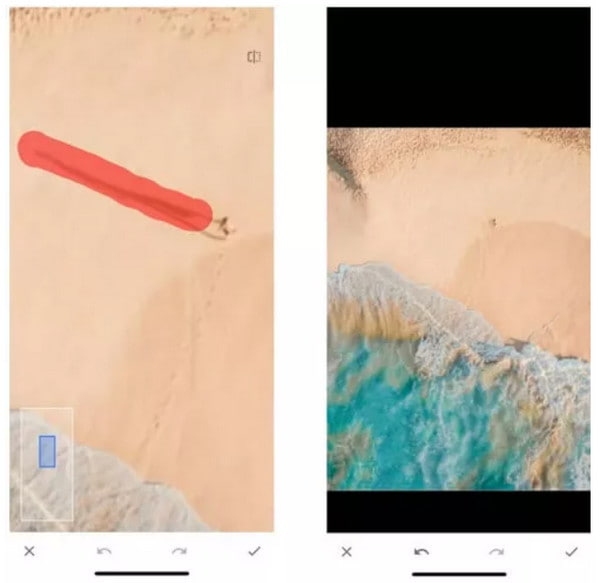
Trin 3.Når du har redigeret billedet, skal du trykke på knappen "Gem" for at downloade det til din enhed. Du kan sende det til din sociale mediekonto.
3. Lunapic
Det sidste foreslåede værktøj til at fjerne skygger fra et billede er Lunapic. Det er et onlineværktøj, der giver masser af funktioner til at forbedre og ændre et billede. Det understøtter fjernelse af uønskede objekter på billedet, såsom et logo, dato og skygger, og endda fjernelse af baggrunden på billedet. Desværre er der kun begrænsede formater, det kan hjælpe med, som JPG og PNG.
Sådan fjerner du en skygge fra et billede med Lunapic:
Trin 1.Besøg Lunapics webside i din browser. Klik på "Upload"-knappen fra øverste venstre del af webstedet. Klik derefter på knappen "Vælg fil" for at åbne din mappe og få den billedfil, du vil redigere.
Trin 2.Når onlineværktøjet har indlæst dit billede, skal du klikke på knappen "Udskæringsværktøj". Få styr på de omgivende dele af skyggen, eller du kan bruge andre muligheder "såsom rektangel", "cirkel" osv.

Trin 3.Klik på knappen "Fjern og indmal" lige over billedet. Vent på, at det behandles. For at gemme outputtet skal du klikke på knappen "Filer" og klikke på knappen "Gem billede" for at afslutte.
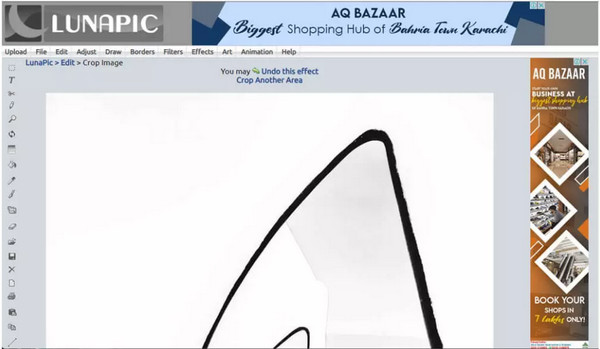
Ofte stillede spørgsmål om fjernelse af skygge fra billede
-
Er det at fjerne en skygge fra billeder det samme som at fjerne et vandmærke?
Ja. Mange værktøjer tilbyder tjenester til fjernelse af uønskede objekter på billedet. Så når du leder efter en skyggefjerner, er en vandmærkefjerner allerede en glimrende løsning. Og hvis du vil fjerne en videoskygge eller vandmærke som fjernelse af TikTok-vandmærket, så skal du bruge en videofjerner.
-
Kan jeg lægge skygge på billedet?
Ironisk nok er der online værktøjer, du kan bruge til at anvende skygge på dine billeder. For at anvende effekten kan du prøve Pixilied, PhotoScissors eller Font Meme.
-
Hvordan fjerner man skygger fra billeder ved hjælp af Photoshop?
Åbn en billedfil i Photoshop, og vælg derefter skyggen ved at bruge indstillingen Hurtigt valg. Gå til menuen Vælg, vælg indstillingen Rediger, og klik derefter på knappen Udvid. Du skal indtaste antallet af pixels i dialogboksen Udvid efter. Gå derefter til menuen Rediger og klik på knappen Udfyld. Anvend indstillingen Content-Aware fra dialogboksen fra Content-sektionen, og indstil Opaciteten til 100%. Tilbage til billedet, tryk på Ctrl og D samtidigt for at fjerne det valgte område. Du skal polere den fjernede skygge med Clone Stamp Tool for at få det til at se naturligt ud.
Konklusion
Med de foreslåede værktøjer kan du nu fjerne skygger fra billeder. Men med mange anmeldelser fra loyale brugere, AnyRec Gratis fjernelse af vandmærke online er det bedste valg. Du kan spare mange gange for at undgå at downloade software anf=d Prøv onlineværktøjet gratis og rediger fotos uden besvær.
